Pensamos en todo lo que tu negocio necesita, por eso Vendty te permite crear dos tipos de productos:
- Productos únicos, es decir, productos que no manejan variables.
Como, por ejemplo, el pan tajado marca Comapan, siempre será el mismo producto. - Productos con atributos: Son los que tienen una o varias características que cambian como el color, la marca, la talla, el aroma, entre otros.
Por ejemplo, unos tenis, estos podrías venderlos en diferentes colores y tallas.
A continuación te explicamos cómo crearlos.
1. Productos únicos en tu tienda virtual
a. Descargar y completar el formato, lo primero es descargar el Excel donde vas a colocar toda la información de cada producto.
Ingresa al Módulo de Productos en la tienda virtual.
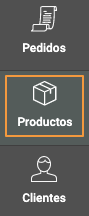
Da clic en Importar desde Excel.

Y luego clic en el botón "Descargar Archivo".
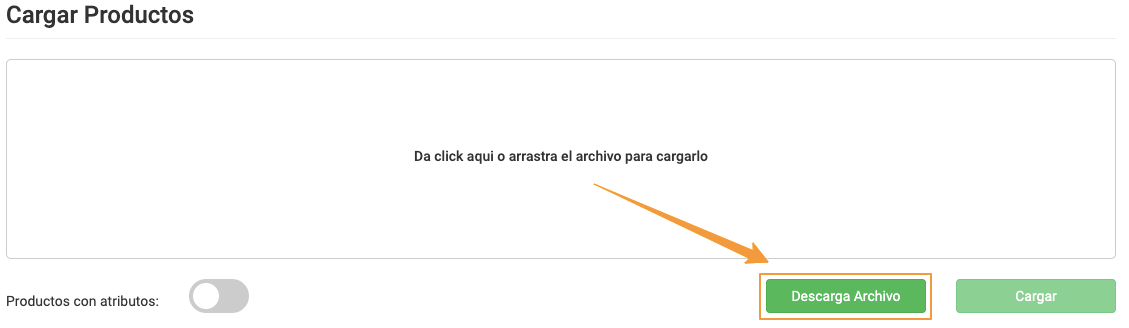
Abre el documento de Excel y completa la información así:
- Categoría: se puede escribir el nombre de una ya creada o añadir una nueva.
- Subcategoría (opcional): según la clasificación de tus productos, puede ser nueva.
- Sub - subcategoría (opcional): es la última etapa de clasificación. Por ejemplo: si la categoría es ropa, una subcategoría podría ser, de hombre y la sub-subcategoría, camisas.
- Nombre: Nombre claro del producto.
- Descripción (necesario): Texto para indicarle al cliente las características del producto, este acompaña la foto de los productos que se ven en la tienda.
- Código: Combinación de letras y números que identifica a cada producto, debe ser diferente para cada uno, esto permite tener organizado el inventario y generar informes con mayor detalle.
- Precio compra: Valor por el cual se adquiere el producto.
- Precio venta: Valor SIN IVA por el que se vende el producto, este será visible en la tienda.
- Vender sin existencia de producto: Se debe escribir Si cuando los clientes puedan comprar el producto aunque no tengas stock de este y No para que no salga la opción de comprarlo cuando se acaben las unidades.
- Cantidad: El número de unidades que se tienen disponibles a la venta.
- Si el producto se va a vender sin existencias, la cantidad puede ser 0.
- Si el producto no se va a vender sin existencias, la cantidad no puede ser 0. - Impuesto: Aquí puedes escribir el % que se paga de impuesto por cada producto, solo se escribe el número entero. Por ejemplo: 19 o 5 o 0 (cero) si no aplica ningún impuesto.
Este valor se le agregará a cada producto, así tus clientes podrán ver en la tienda el valor total.
Al finalizar, guarda el archivo con un nombre nuevo y cierra Excel.
b. Subir el archivo a Vendty
- Ingresa al Módulo de Productos en la tienda virtual, da clic en Importar desde Excel.
- Da doble clic en el recuadro blanco y busca el archivo de Excel que creaste.
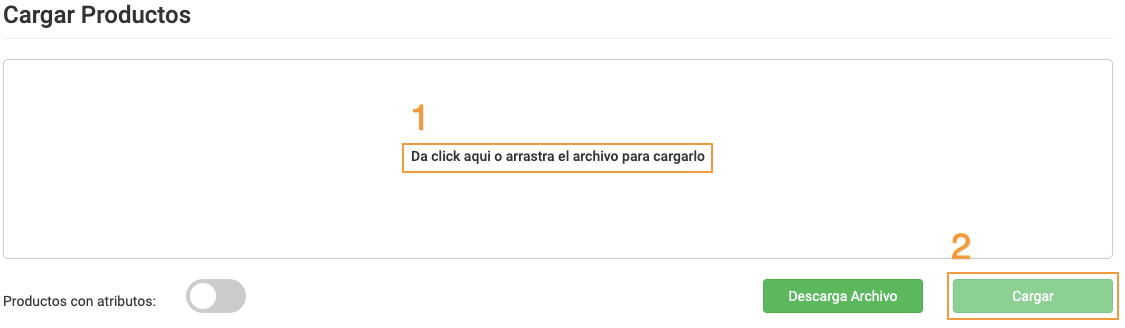
3. Finalmente, da clic en "Cargar" y verás un mensaje al final que dice: Los productos del archivo Excel se cargaron con éxito al sistema.
Estos productos se ven en la tienda así:

2. Productos con atributos
El proceso para crear productos con atributos es similar al anterior, pero esta vez debes indicar que los productos tienen atributos.
Para ello, ingresa al Módulo de Productos en la tienda virtual, da clic en Importar desde Excel, activa el botón que está al lado de la frase "Productos con atributos" y luego clic en el botón "Descargar Archivo".
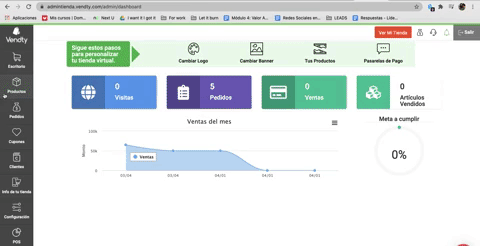
A continuación se deben completar los datos del Excel, al igual que con los productos únicos (ver la lista arriba para saber cómo se deben ingresar los datos).
Pero adicionalmente, ahora se creará una columna para cada atributo que quieras incluir, según las características que tengan tus productos, pueden ser máximo 3 para toda la tienda y serían las columnas L, M y N del Excel, respectivamente.